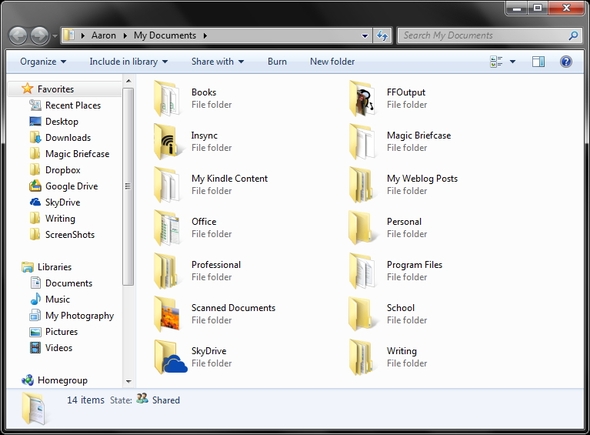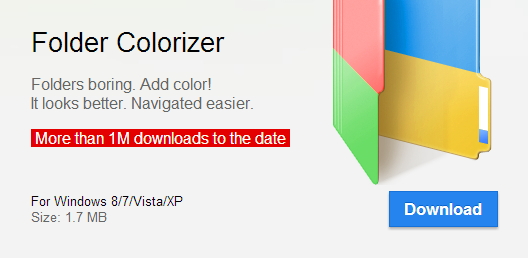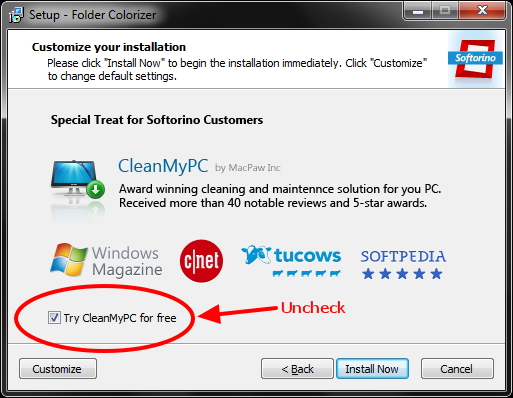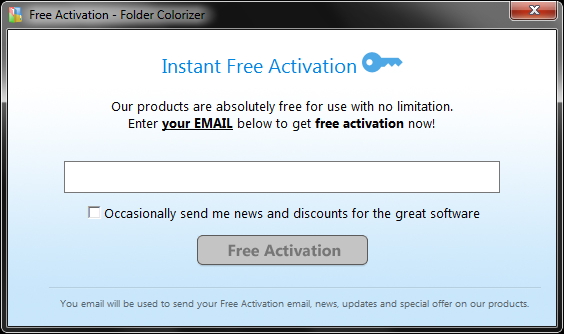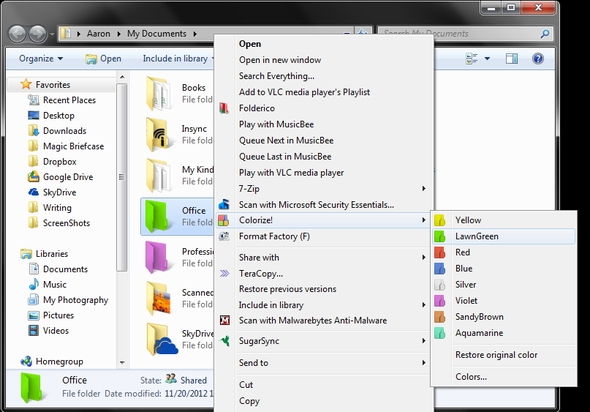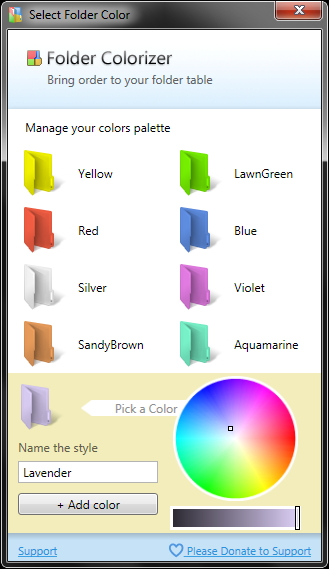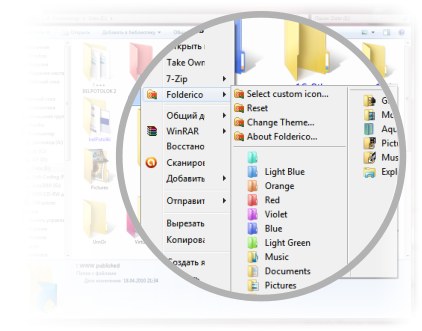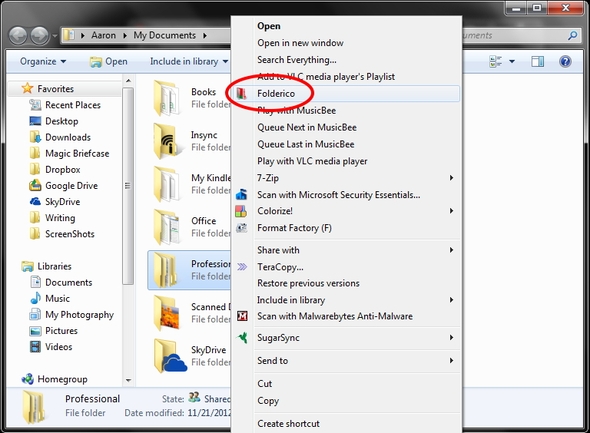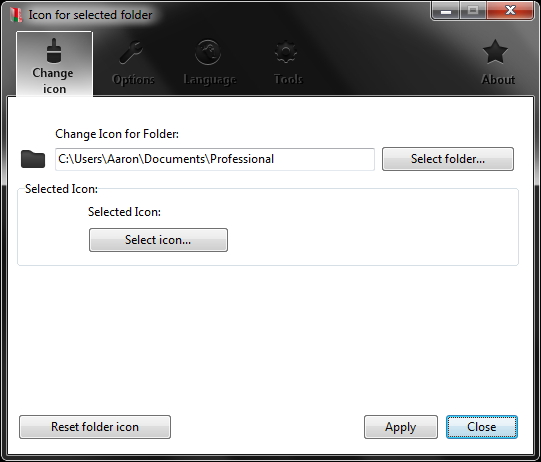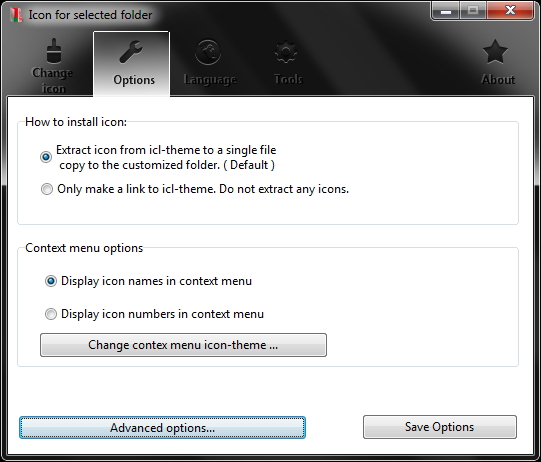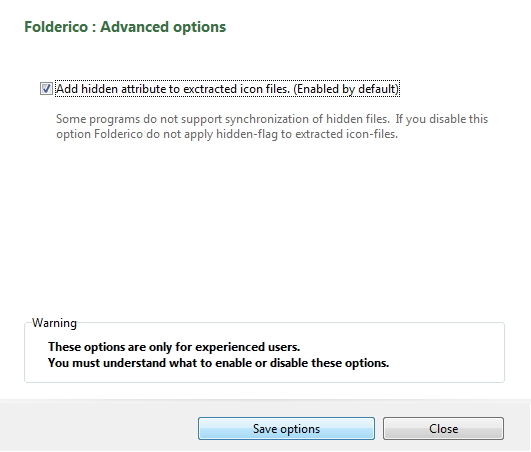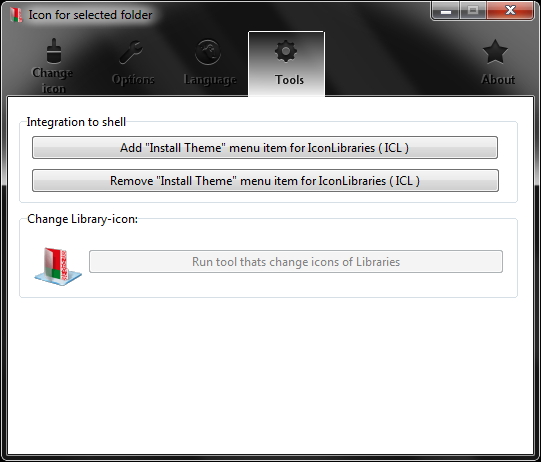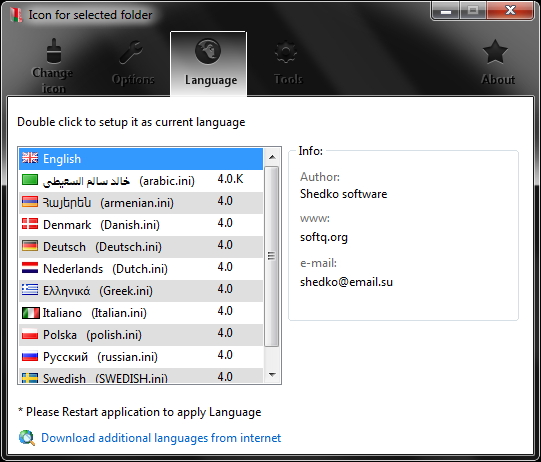Quando aprite la cartella Documenti, vi appare una schermata contenente le cartelle che avete creato. Come ovvio che sia, le cartelle su Windows sono di colore giallo e, ognuna di esse, viene accompagnata dall’anteprima dei file contenuti in essa. Volete dare un tocco creativo alle vostre cartelle e organizzare i file, magari, per colore? Non si tratta di fantasia. Potete, infatti, cambiare il colore di ciascuna cartella, in base alle vostre preferenze.
Ecco la classica schermata che vi appare quando accedete alla cartella Documenti:
La codifica a colori delle cartelle è utile per discernere una specifica cartella dalle altre. Ci sono alcune cose che potete fare per accedere a una cartella comune più velocemente: ad esempio, l’aggiunta alla barra laterale dei preferiti o il pinning all’icona di Windows Explorer in Windows 7. Tuttavia, anche questo non può essere usato troppo frequentemente o diventa controproducente. Quello che suggerisco è una combinazione di metodi di organizzazione e di integrare la codifica a colori nelle tue pratiche.
Come si può vedere, con i colori le cartelle sono molto più facili da individuare.
Programmi per colorare le cartelle su Windows
Ci sono in realtà due programmi per personalizzare le cartelle. Vediamo quali sono:
Folder Colorizer
Folder Colorizer, creato da Softorino. Attenzione al “bloatware” quando si installa il programma. Basta essere sicuri di deselezionare la casella.
In secondo luogo, è necessario inserire il vostro indirizzo email per ricevere le offerte speciali, al fine di utilizzare il programma gratuitamente. Si potrebbe provare ad utilizzare un indirizzo email temporaneo.
Per iniziare, basta fare clic destro su una cartella già esistente, passa il mouse sopra Colora e scegliete il vostro colore. Potrebbe essere necessario aggiornare la finestra affinché vengano apportate le modifiche.
Se non volete più avere la cartella a colori, seguite la stessa procedura per cambiare il colore, facendo clic su Ripristina colore originale. Folder Colorizer fornisce anche un gestore di colore cartella che consente di aggiungere e rimuovere i colori, nonché la creazione di colori personalizzati con la ruota dei colori. Per eliminare un colore, fare clic sulla “X” rossa.
Folderico
Folderico, creato da Shedko, è un programma per colorare le folder. Folderico ha una perfetta integrazione con Windows Explorer e ad esso si può accedere attraverso il menu contestuale facendo clic destro in una cartella. Tuttavia, il modo in cui funziona in Windows 7 64-bit è diverso da come funziona in altre versioni, tra cui Windows 7 32-bit. Di seguito, è riportata un’immagine dal sito web.
Come si può vedere, è possibile accedere a diverse impostazioni direttamente dal menu contestuale. Tuttavia, se si dispone di Windows 7 64-bit, potete ottenere la “versione leggera”.
Una volta cliccato, viene richiesto con il programma Folderico:
Selezionare il tipo di cartella. Ci sono due temi che vengono installati con Folderico: ci sono diversi temi che è possibile scaricare gratuitamente dal sito ufficiale.
Dopo aver selezionato l’icona, è sufficiente fare clic su Applica. Noterete anche che, se si volesse rimuovere la personalizzazione è sufficiente fare clic su Ripristina l’icona della cartella.
Ci sono diversi pulsanti: Opzioni, Lingua e Strumenti:
Nelle opzioni è possibile modificare la modalità di installazione di un’icona, i nomi delle icone o i numeri che vengono visualizzati nel menu di scelta rapida, così come alcune opzioni avanzate tra cui l’aggiunta di attributi.
La scheda Strumenti vi permette di controllare l’integrazione della shell e cambiare l’icona biblioteca:
Nella scheda Lingua sono impostati diversi idiomi di default. È possibile, però, anche scaricare ulteriori lingue.
Folderico è disponibile per Windows 7, ma anche per XP.